Adobe Premiere Pro CS6如何为视频添加光晕效果 Adobe Premiere Pro CS6为视频添加光晕效果的方法步骤
浏览量:169次
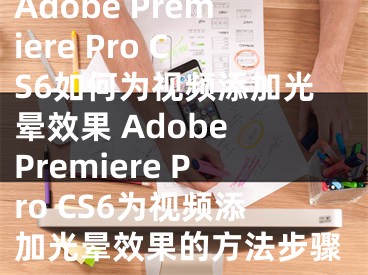
Adobe Premiere Pro CS6如何为视频添加光晕效果?最近有小伙伴在使用Adobe Premiere Pro CS6时想要添加光晕效果不知道怎么办,那么今天小编就为大家带来Adobe Premiere Pro CS6为视频添加光晕效果的方法步骤。
方法/步骤
1、我们需要先Adobe Premiere Pro CS6软件,在"项目"面板空白处右击鼠标,选择"导入"将素材导入pr,拖拽视频到v1轨道
2、然后在"项目"面板空白处右击鼠标,选择"新建项目"-"调整图层",点击"确定"
3、接着将调整图层拖到v2轨道,放在v1视频上方,调整长度
4、在"效果"面板搜索栏输入"镜头光晕",将其拖到调整图层上,("视频效果"-"生成"-"镜头光晕")
5、然后我们选中调整图层,在其"效果控件"面板中找到"镜头光晕 ",修改"光晕中心"即光晕位置(数值对应:左右 上下),修改"光晕亮度"即光晕强度
6、最后我们可以为光晕添加动态效果,打开"光晕亮度"前的关键帧,修改数值为100%,向后移动关键帧,修改数值为150%,再向后移动数帧,修改数值为100%,完成一次光晕闪烁动画,可重复操作(数值可自定)
以上就是Adobe Premiere Pro CS6为视频添加光晕效果的全部内容啦,大家都学会了吗?还想了解更多的软件教程请关注阳泰网络。
[声明]本网转载网络媒体稿件是为了传播更多的信息,此类稿件不代表本网观点,本网不承担此类稿件侵权行为的连带责任。故此,如果您发现本网站的内容侵犯了您的版权,请您的相关内容发至此邮箱【779898168@qq.com】,我们在确认后,会立即删除,保证您的版权。
最新
- Adobe Premiere Pro CS6如何为视频添加光晕效果 Adobe Premiere Pro CS6为视频添加光晕效果的方法步骤
- Sony Vegas如何为视频添加马赛克效果 Sony Vegas为视频添加马赛克效果的方法步骤
- AE如何给视频添加块溶解转场效果 给视频添加块溶解转场效果的方法
- 威力导演如何为视频添加发光转场效果 威力导演给视频添加发光转场效果的方法
- 视频编辑王怎么添加音乐 视频编辑王添加音乐的方法步骤
- ae画面如何添加快速模糊效果 ae画面添加快速模糊效果的方法步骤
- AE如何给素材添加吹泡泡效果 AE给素材添加吹泡泡效果的方法步骤
- Camtasia9视频如何添加折叠转场效果 Camtasia9视频添加折叠转场效果的操作步骤
- Axure元件怎样添加阴影效果 Axure元件添加阴影效果的方法步骤
- ae如何为静态烟雾添加动态效果 ae给静态烟雾添加动态效果的方法步骤


